不少名优产品的生产企业,为了维护企业形象,保护自己的产品不被仿冒、伪造,纷纷在其产品包装上加入了防伪功能。目前,防伪技术种类多样,其中在印刷制版设计环节加入防伪设计(如暗记技术),是一种防伪功能强、投入成本相对较低的防伪手段,但需要采用专业安全版纹设计系统或委托专业防伪设计公司完成。这里介绍一种利用普通图像处理软件Photoshop制作暗记的方法。
第1步:选择要加暗记的图片
选用四色印刷图片或单色印刷图片,图片不需要太大,300dpi,100mm×100mm以内,图片色调应尽量平和,画面不宜过于杂乱。用于四色印刷的图片应为CMYK模式,用于单色印刷图片则为灰度模式。以下以四色印刷图片为例,如图1所示。

第2步:用Photoshop打开图片并分离通道
打开文件,将图像分辨力设为2400像素/英寸,然后将CMYK文件通道分离,如图2所示。
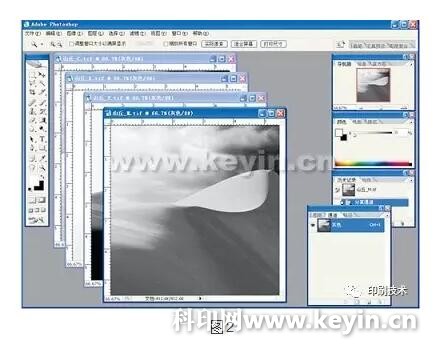
第3步:转换格式文件
通常选取其中的C或M通道文件进行添加暗记处理,这里用C通道,因为此图的C通道色调深浅适中。在图像菜单中把模式由灰度转成位图,其中输出分辨力2400像素/英寸,方法使用“半调网屏”,如图3所示;确定后出现一个“半调网屏”选项,频率用175线/英寸,网线角度45°(这两选项与印刷制版的输出设置有关),网点形状选直线,如图4所示。确认后,转换的图案便成为由许多规律排列的45°斜线组成的图案。
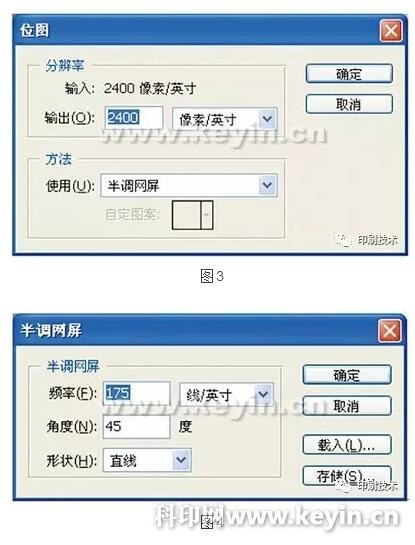
第4步:制作暗记
在要加入暗记的地方,用钢笔工具直接描绘暗记图案或将已在其他绘图软件制作好的暗记图案,以粘贴路径的方式粘贴上去,或者直接键入文字作为暗记内容,本例以五角星形为暗记内容,如图5所示。

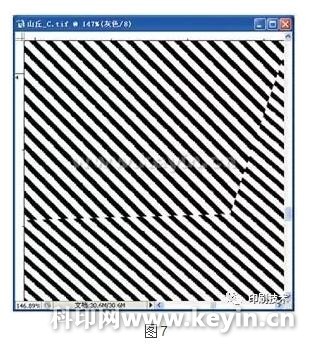
第5步:合并通道
将加了暗记的C通道文件和其他3个没做任何处理的文件合并通道,注意,指定通道要和文件一一对应,如图8所示。

第6步:保存文件
将合并通道后的文件以TIFF格式保存即可,如图9所示。
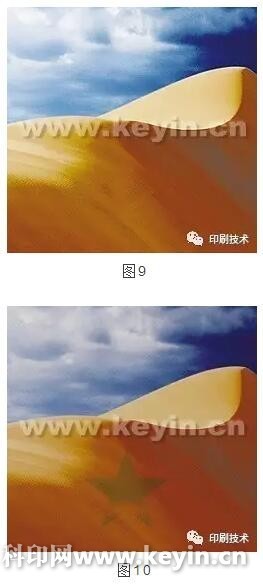
第7步:制作光栅片
光栅片,又称解密胶片。当检查或观察印刷品上的暗记时,将光栅片覆盖到有暗记的地方,旋转到一定的角度时,暗记便可呈现出来。
如果有现成的光栅片,则在上述第3步时,要将半调网屏的频率设为跟光栅片的栅格频率一致;若没有现成的光栅片,则可以到输出中心输出一张约四成网点的平网胶片,输出时要挂线型网,挂网线数与制作暗记文件时选择的半调网屏频率相同;如果输出中心没有线型网,不用担心,用Photoshop新建一个灰度模式文件,填充40%的颜色,然后把模式由灰度转成位图(参考上述第2、第3步的方法),制作一个栅格位图文件,然后到任何一家输出中心输出,都可以得到一张“光栅”胶片,覆盖光栅片后的印刷图样如图10所示。
这样,就完成了防伪暗记和光栅片的制作及输出过程了。当然,防伪手段现在多种多样,这里介绍的只是其中一种,希望对各位同行有所帮助。不过,我更希望将来市场环境会更加洁净,我们的社会更加文明,到那时所有的防伪技术都会无用武之地。

